Windows 10으로 업그레이드한 후 많은 사용자가 "세븐"을 "텐"으로 교환하는 이점에 대해 궁금해하기 시작했습니다. 새로운 시스템은 실제로 작업 속도가 빠르고 성능 지수를 스스로 보는 방법이 특징입니까?
명령줄을 사용하여 성능 지수 평가
다양한 방법으로 Windows 10의 성능 지수를 확인할 수 있습니다. 모든 사용자가 가장 빠르고 쉽게 접근할 수 있는 방법은 명령줄을 통해 시스템 상태를 평가하는 것입니다. 이렇게 하려면 다음 단계를 따르세요.
- "시작" 아이콘을 마우스 오른쪽 버튼으로 클릭하고 "명령 프롬프트(관리자)"를 선택합니다.
- 성능에 대한 일반적인 평가를 위해 "winsat formal" 명령을 입력합니다.
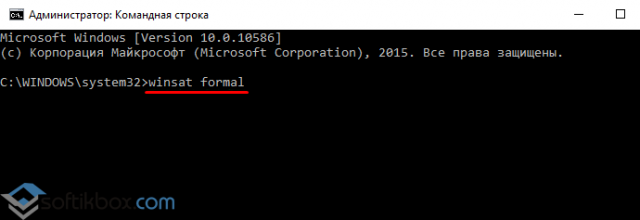
- 작동 가능성에 대한 시스템 및 컴퓨터 구성 요소의 분석이 시작됩니다.
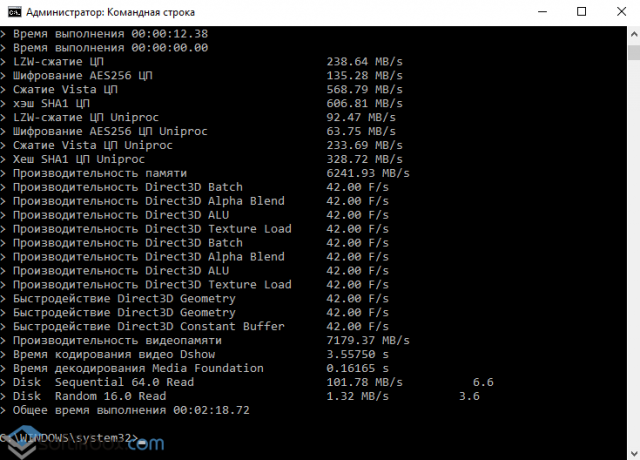
다른 매개변수로 Windows 10 성능을 알고 싶다면 다음 명령을 입력하십시오.
- 이전 테스트의 결과 재설정 - winsat formal -restart clean;
- 자세한 보고서 - winsat 형식 -v;
- 재테스트 중 새 구성요소 평가 - 공식적으로 승자 - 다시 시작하지 않음;
- 결과를 테이블 xml 파일 형식으로 저장 및 표시 - wisat formal -xml file.xml.
분석을 수행한 후 C 드라이브, "Windows", "Performance", "WinSAT", "DataStore" 주소에서 결과를 찾을 수 있습니다. 이 폴더의 각 파일은 서로 다른 성능 매개변수를 담당합니다.
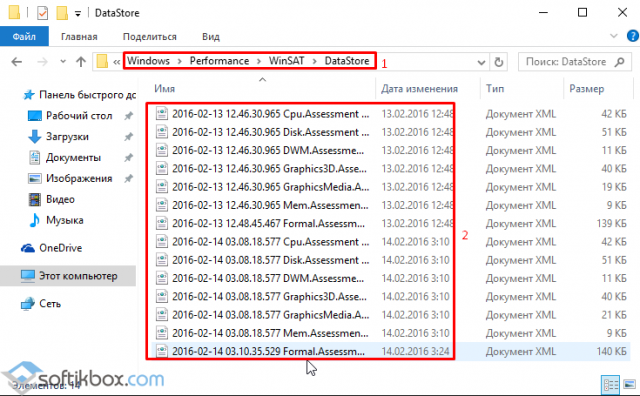
이 성능 테스트는 노트북이 완전히 충전되었을 때 실행할 수 있습니다.
제어판을 통해 Windows 10 성능 확인
"제어판"을 통해 Windows의 일반 성능 지수를 확인할 수 있습니다. 이렇게 하려면 "시작"을 클릭하고 원하는 섹션을 선택하십시오. "제어판"에서 "모든 요소 ..."를 선택하고 "카운터 및 생산성 도구"를 클릭하십시오.
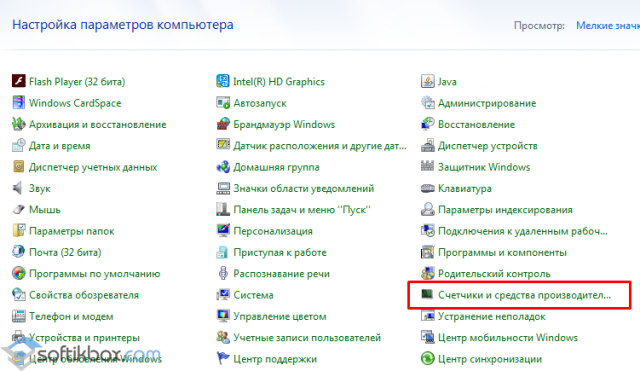
메모리, 그래픽, 읽기 속도 및 정보 교환 측면에서 컴퓨터 상태 평가를 나타내는 새 창이 열립니다.
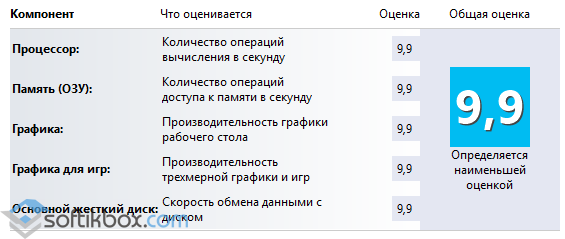
Windows 10 컴퓨터의 성능을 평가하는 프로그래밍 방식
소프트웨어를 사용하여 컴퓨터의 성능을 테스트하려면 Windows 10과 호환되는 응용 프로그램을 다운로드하여 설치해야 합니다.
Windows 10 시스템 평가 도구 - ExperienceIndexOK. 프로그램 설정은 아주 간단합니다. Lan 버튼으로 언어를 변경합니다. 인터페이스는 직관적이며 내장 유틸리티와 유사합니다.
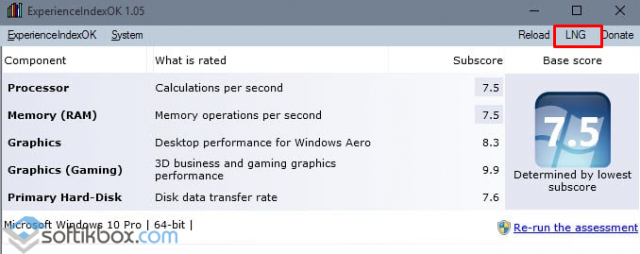
Windows 10과 호환되는 다음 프로그램은 Winaero WEI Tool입니다. 이 소프트웨어는 이식 가능하며 설치가 필요하지 않습니다. 시스템 성능은 친숙한 테이블 형식으로 표시됩니다.
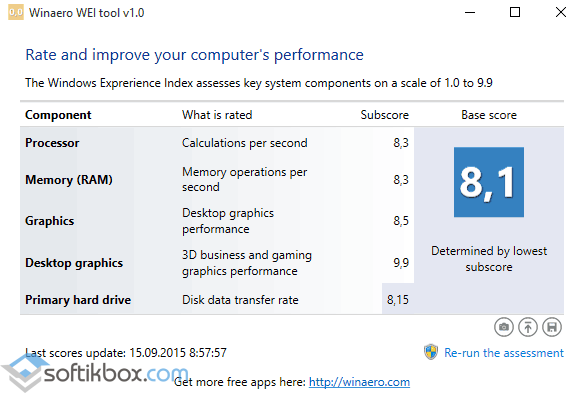
간단하고 직관적인 인터페이스로 설치가 필요 없는 WSAT 프로그램을 사용하여 컴퓨터의 성능을 테스트할 수 있습니다.
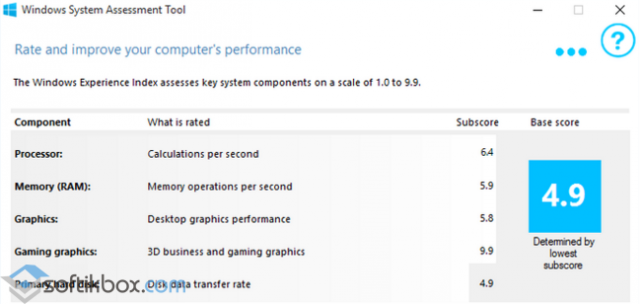
시스템 성능 지수를 알면 운영 체제의 단점, 하드웨어 구성 가능성에 대해 알아보고 단점을 제거하고 필요에 맞게 PC를 사용자 지정할 수 있습니다.



